- Autor Abigail Brown [email protected].
- Public 2023-12-17 06:57.
- Ostatnio zmodyfikowany 2025-01-24 12:19.
Co warto wiedzieć
- Uruchom aplikację Aparat i dotknij ikony Migawka lub ikony Video. Wybierz miniaturę, aby wyświetlić galerię.
- Aby zapisać zdjęcie bezpośrednio na Dysku Google, rozwiń wpis Dysk Google i wybierz Mój dysk.
- Aby wydrukować, otwórz zdjęcie w galerii aparatu i dotknij ikony Drukuj.
W tym artykule wyjaśniono, jak zrobić zdjęcie na Chromebooku. Instrukcje dotyczą każdego modelu Chromebooka.
Jak zrobić zdjęcie za pomocą Chromebooka
W tym artykule zakładamy, że masz Chromebooka z aparatem, jest on powiązany z Twoim kontem Dysku Google i podłączony do drukarki.
Aby zrobić zdjęcie, uruchom aplikację Camera, wykadruj zdjęcie i dotknij ikony Migawka. Jeśli chcesz najpierw ustawić timer, wybierz ikonę Timer. Możesz wybrać opóźnienie 3 lub 10 sekund.
Aplikację Aparat można otworzyć za pomocą ikony programu uruchamiającego w lewym dolnym rogu. Możesz także skorzystać z funkcji wyszukiwania w aplikacji Launcher.
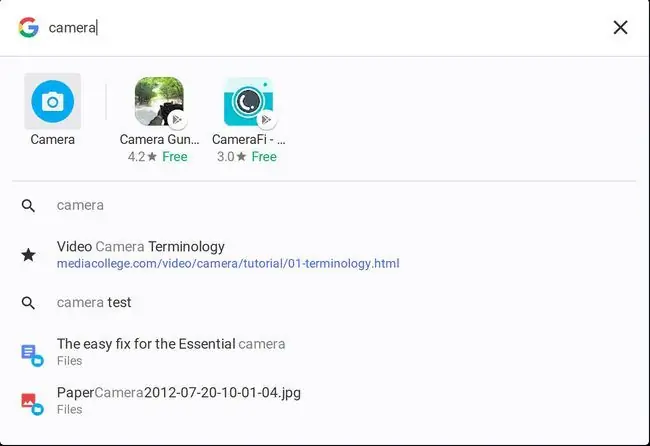
Aby nagrać film, wybierz ikonę Video obok ikony migawki. Następnie użyj przycisku Rozpocznij nagrywanie, aby rozpocząć i zatrzymać nagrywanie.
Bez względu na to, czy robisz zdjęcie, czy nagrywasz film, bardzo ważne jest zapewnienie odpowiedniego oświetlenia podczas ujęcia. Jeśli nie masz wystarczającego oświetlenia, obrazy będą ziarniste. Idealnym oświetleniem jest naturalne oświetlenie (myśl na zewnątrz).
Co robić po zrobieniu zdjęcia
Po nagraniu obrazów możesz je wszystkie zobaczyć, wybierając miniaturę najnowszego zdjęcia lub filmu w prawym dolnym rogu. Stąd możesz:
- Wydrukuj swoje zdjęcie (ikona w kształcie drukarki).
- Zapisz swoje zdjęcie (ikona w kształcie strzałki skierowanej w dół w polu).
- Usuń swoje zdjęcie (ikona w kształcie kosza na śmieci).
- Wróć do aplikacji aparatu (ikona w kształcie strzałki skierowanej w lewo).
Czasami łatwiej jest zrobić zrzut ekranu na Chromebooku niż zrobić zdjęcie. Jeśli to zrobisz, zrzut ekranu zostanie zapisany w tym samym miejscu, w którym znajdują się Twoje zdjęcia.
Zapisywanie obrazu na Chromebooku
W tym miejscu dla niektórych może to być nieco zagmatwane. Pamiętaj, że Chromebook to idealna platforma w chmurze. A ponieważ Twój Chromebook jest powiązany z Twoim kontem Google, od razu zakładasz, że zdjęcia są zapisywane na Twoim koncie w chmurze. To nie jest przypadek domyślny. Gdy zapisujesz zdjęcie zrobione aparatem Chromebooka, w rzeczywistości jest ono zapisywane w lokalnym folderze Pobrane. Ale możesz dyktować, gdzie obraz zostanie zapisany podczas procesu zapisywania.
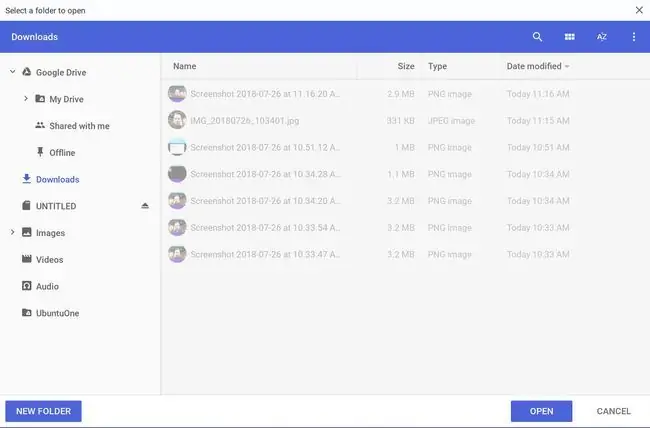
Aby zapisać zdjęcie bezpośrednio na Dysku Google:
- Rozwiń wpis Dysk Google.
- Wybierz Mój dysk.
- Przejdź do folderu, w którym chcesz zapisać obraz.
- Wybierz przycisk Otwórz.
Drukowanie obrazu na Chromebooku
Drukowanie zdjęć na Chromebooku jest łatwe. Jak wspomniano wcześniej, Twój Chromebook musi być podłączony do drukarki przyjaznej dla chmury. Gdy to zrobisz, otwórz zdjęcie, które chcesz wydrukować w Galerii aparatów i Ikona drukowania.
W następnym oknie wybierz przycisk Zmień. Otrzymasz listę dostępnych drukarek. Wybierz swoją drukarkę, a następnie wybierz Drukuj.






